-
제품선택
-
2024.03 리뉴얼
안녕하세요, CIMON입니다.
CIMON OPC 클라이언트를 사용 중, Client에서 태그값을 읽는 것은 가능하나 간혹 쓰기가 되지 않는 문제가 발생하는 경우가 있습니다.
관련 문제의 조치 사항은 아래와 같습니다.1. OPC Client에서 태그 값을 쓸 경우, Synchronous 방식과 Asynchronous 방식이 존재합니다.
2. 태그 값 쓰기를 요청했을 때, Synchronous 방식은 Server에서 태그 값이 변경 완료되었음을 확인할 때까지 대기합니다.
3. Asynchronous 방식은 그러한 과정을 거치지 않고 태그 값 쓰기 요청을 수신 하자마자 쓰기를 처리합니다.
4. CIMON 에서는 Synchronous 방식을 채택하고 있으므로, OPC Server의 모드를 Synchronous 방식으로 적용해야 태그 값을 쓸 수 있습니다.
5. 현재 CIMON에서는 Asynchronous 방식도 선택적으로 지원하기 위해서 준비 중입니다.언제나 고객을 먼저 생각하는 CIMON이 되겠습니다.
감사합니다. -
2024.03 리뉴얼
안녕하세요, CIMON입니다.
Modbus Master/Slave 구성에서 Scale/offset 기능 관련 주의사항입니다.
내용은 아래와 같습니다.XAPNEL은 Modbus Master 기능 (I/O 디바이스 설정)과 Slave(데이터서버) 기능을 제공합니다.
만약 2개의 XPANEL을 가지고 Master와 Slave를 구성할 경우 Scale/Offset에 관한 다음의
주의사항을 숙지하시기 바랍니다.1. Modbus Master설정
1) I/O디바이스에서 Modbus를 등록합니다. (TCP/IP 혹은 RTU)
2) TAG 등록 시 Slave의 값을 스케일 처리하기 위해 임의의 Scale/Offset 기능을 사용합니다.
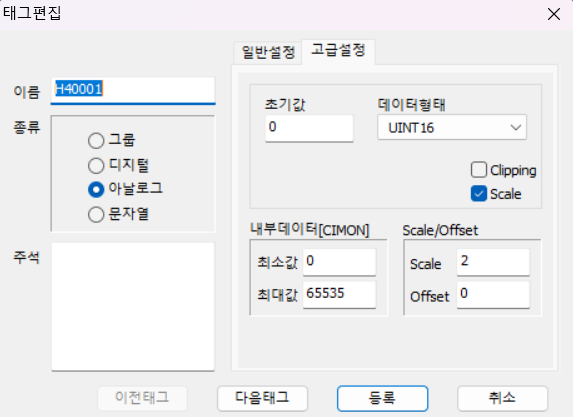
*. Scale 기능 체크, Scale/Offset 각각 2, 0 위와 같이 설정할 경우 Slave의 해당 어드레스 영역의 데이터를 요청할 때 Data * 2 + 0 으로 처리됩니다.
*. Slave XPANEL의 Holding Register 1번지의 워드 값이 100일 경우 Master에서 요청 시 100 * 2 + 0 이 되어 200으로 표현됩니다.
2. Modbus Slave 설정
1) 다른 XPANEL에서 Modbus Slave를 설정합니다. (마스터의 TCP/IP, RTU 여부에 따라 맞게 설정합니다.)
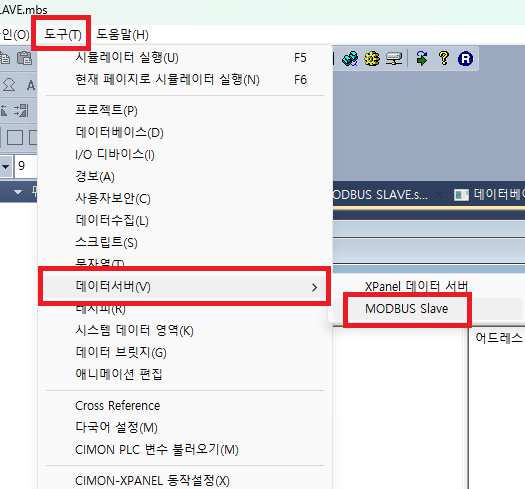
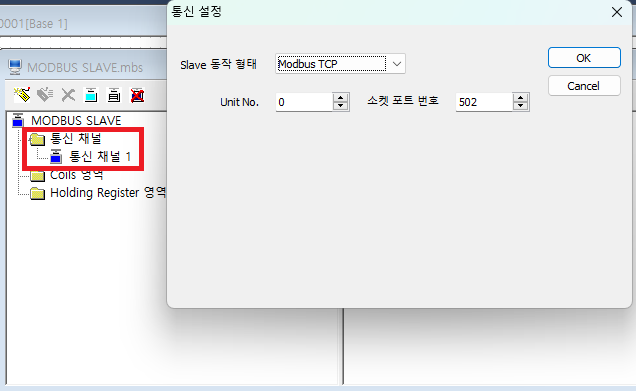
2) 서버로 사용할 데이터 하나를 CIMON PLC와 통신하는 실 태그로 등록하고, Slave의 Holding Register 영역 1번지로 등록합니다.
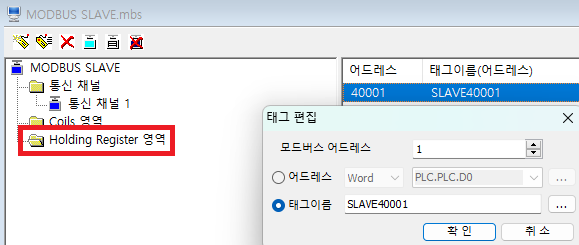
*. 현재 설정에서 Modbus Master XPANEL이 Slave XPANEL의 40001 어드레스 번지의 값을 읽을 경우
CIMON PLC의 데이터에 SCALE이 풀린 PLC RAW 데이터를 읽습니다.
즉, Modbus Master가 요청한 태그 값과 Modbus Slave의 태그 값이 일치하지 않게 됩니다.
따라서 Modbus Master가 PLC값을 정확히 읽어야 경우, Slave로 등록된 CIMON PLC의
실태그 값을 Master에서 설정한 Scale/Offset과 동일하게 설정을 합니다.
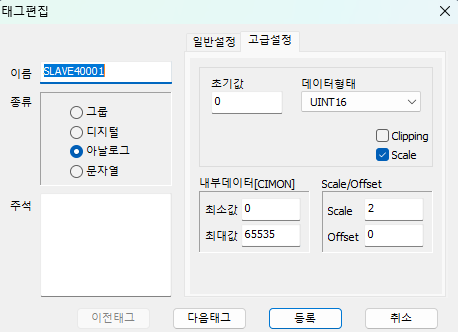
*. 위 그림과 같이 설정할 경우 CIMON PCL의 데이터를 요청할 때 DTAT * 2 + 0 으로 처리됩니다.
*. CIMON PLC의 특정 어드레스 워드값이 100일 경우 값 요청 시 100 * 2 + 0이 되어 200으로 표현됩니다.
따라서, 다시 Modbus Master에서 현재 Slave에서 Scale/Offset 처리된 값을 읽는 것이 아니라
CIMON PLC의 RAW 데이터를 넘겨주기 때문에 Scale/Offset 처리를 동일하게 해줘야 원래 값을 읽습니다.
언제나 고객을 먼저 생각하는 CIMON이 되겠습니다.
감사합니다. -
2024.03 리뉴얼
안녕하세요, CIMON입니다.
스크립트, 일정관리, 그룹일정기 기능으로 구현할 수 있습니다.
내용은 아래와 같습니다.
1. 스크립트를 이용한 방법.1) 스크립트를 이용하면 특정한 시각에 태그 값을 쓸 수 있습니다.
먼저 아래 CIMOND->도구->데이터베이스를 실행합니다.
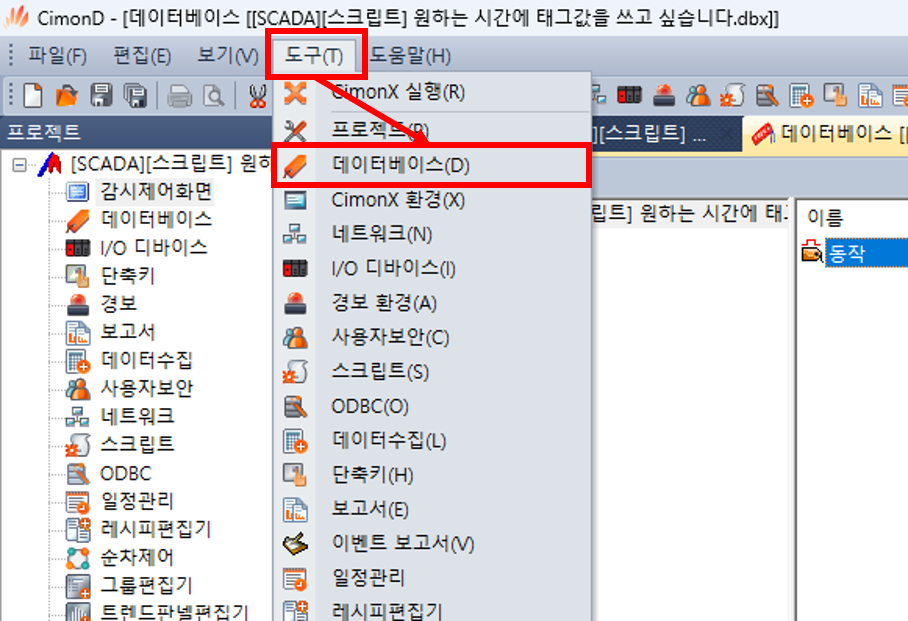
2) 좌측 상단의 새 태그 생성 아이콘을 클릭해 “동작”이라는 디지털 태그를 생성합니다.
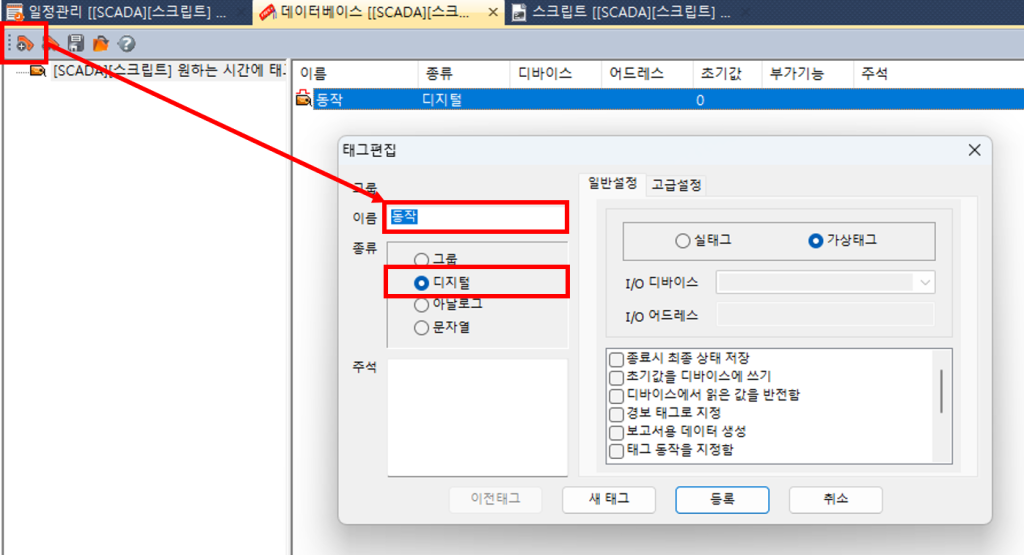
3) CIMOND->도구->스크립트에 아래와 같이 작성합니다.
SCADA 내부 함수를 통해 현재 시각 값을 받아오고 If조건문에 의해 특정 시각이 될 때 “동작” 태그를 ON 시키는 스크립트입니다.
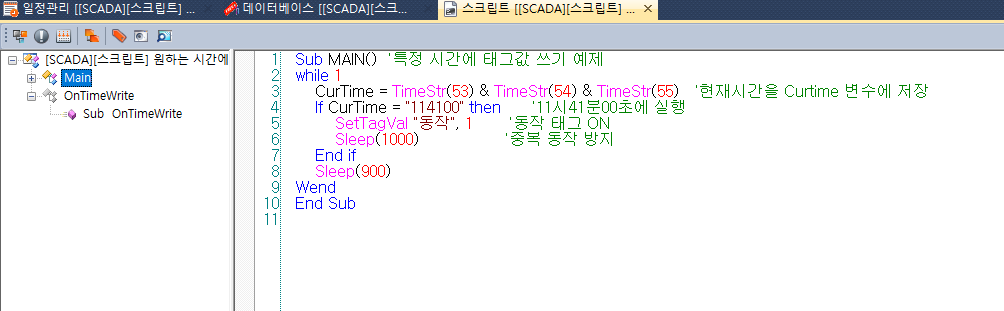
Sub MAIN() ‘특정 시간에 태그값 쓰기 예제
while 1
CurTime = TimeStr(53) & TimeStr(54) & TimeStr(55) ‘현재시간을 Curtime 변수에 저장
If CurTime = “114100” then ’11시41분00초에 실행
SetTagVal “동작”, 1 ‘동작 태그 ON
Sleep(1000) ‘중복 동작 방지
End if
Sleep(900)
Wend
End Sub
4) 아래와 같이 작성하면 태그 값으로 동작할 시각을 설정할 수 있습니다.
“시”, “분”, “초” 태그의 값을 CurTime 변수와 비교하여 동작하는 스크립트입니다.
“시”, “분”, “초” 이름의 아날로그 태그 추가 후 동작하면 됩니다.
Sub OnTimeWrite()
while 1
CurTime = TimeStr(53) & TimeStr(54) & TimeStr(55) ‘현재시간을 Curtime 변수에 저장
H = FormatStr(“%02d”, 0, GeTtagVal(“시”))
M = FormatStr(“%02d”, 0, GeTtagVal(“분”))
S = FormatStr(“%02d”, 0, GeTtagVal(“초”))
If CurTime = H & M & S then ‘태그로 설정한 시각값과 현재 시각값 비교
SetTagVal “동작”, 1 ‘동작 태그 ON
Sleep(1000) ‘중복 동작 방지
End if
Sleep(900)
Wend
End Sub
2. 일정관리를 이용한 방법.
1) CIMOND->도구->일정관리를 실행합니다.
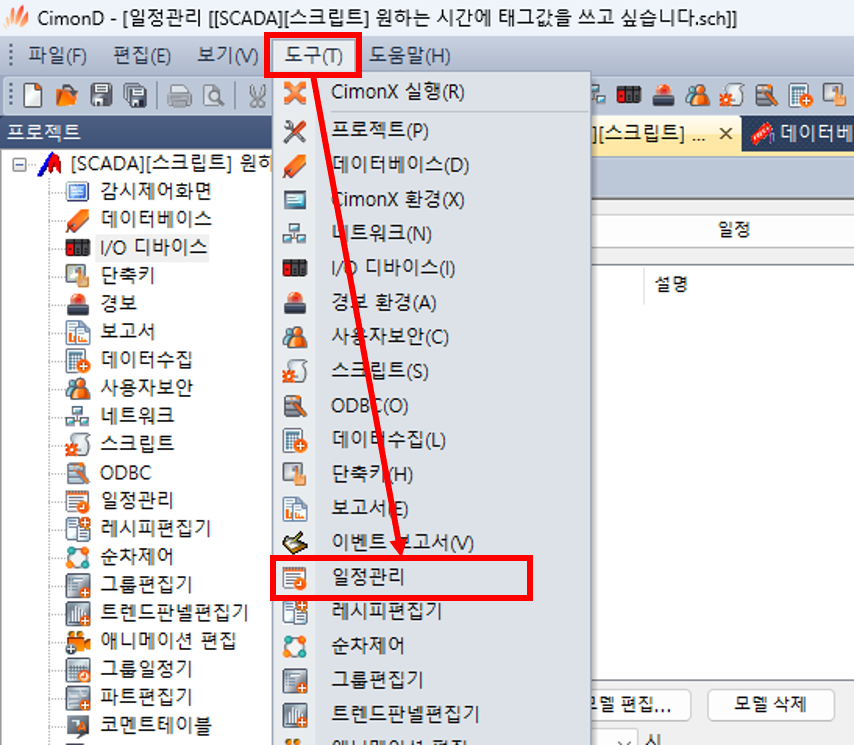
2) 좌측 하단의 모델 추가를 클릭해 모델을 추가합니다.
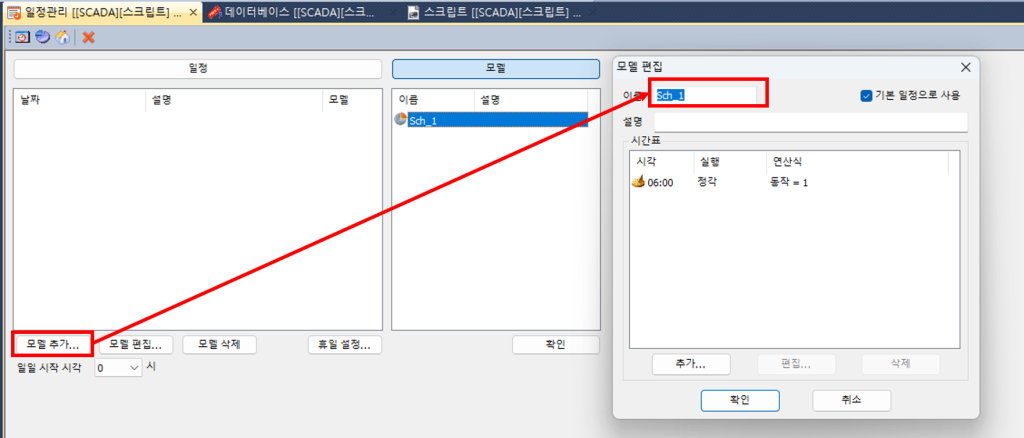
3) 추가를 클릭해 시각과 동작을 설정 후 확인을 클릭합니다.
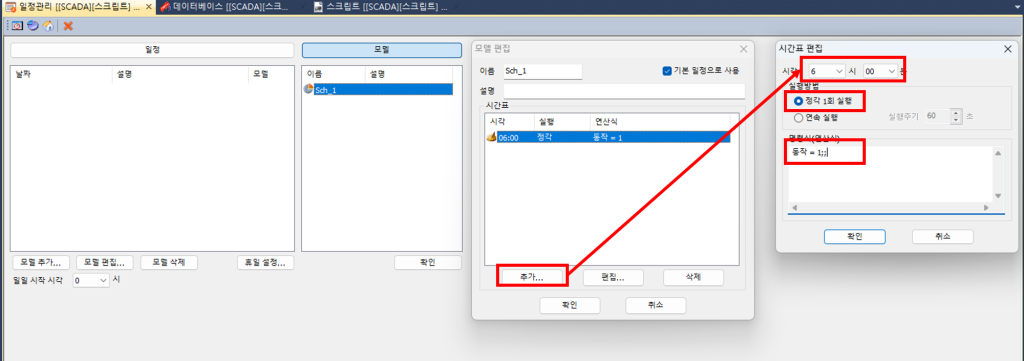
4) 모델편집에서 “기본 일정으로 사용” 기능을 체크해야 일정을 등록하지 않아도 모델이 동작됩니다.
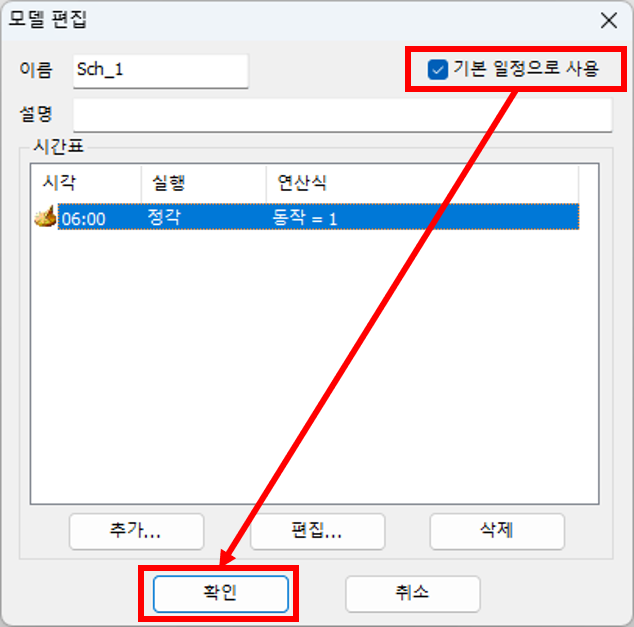
3. 그룹일정기를 이용한 방법.
1) CIMOND->도구->그룹일정기를 실행합니다.
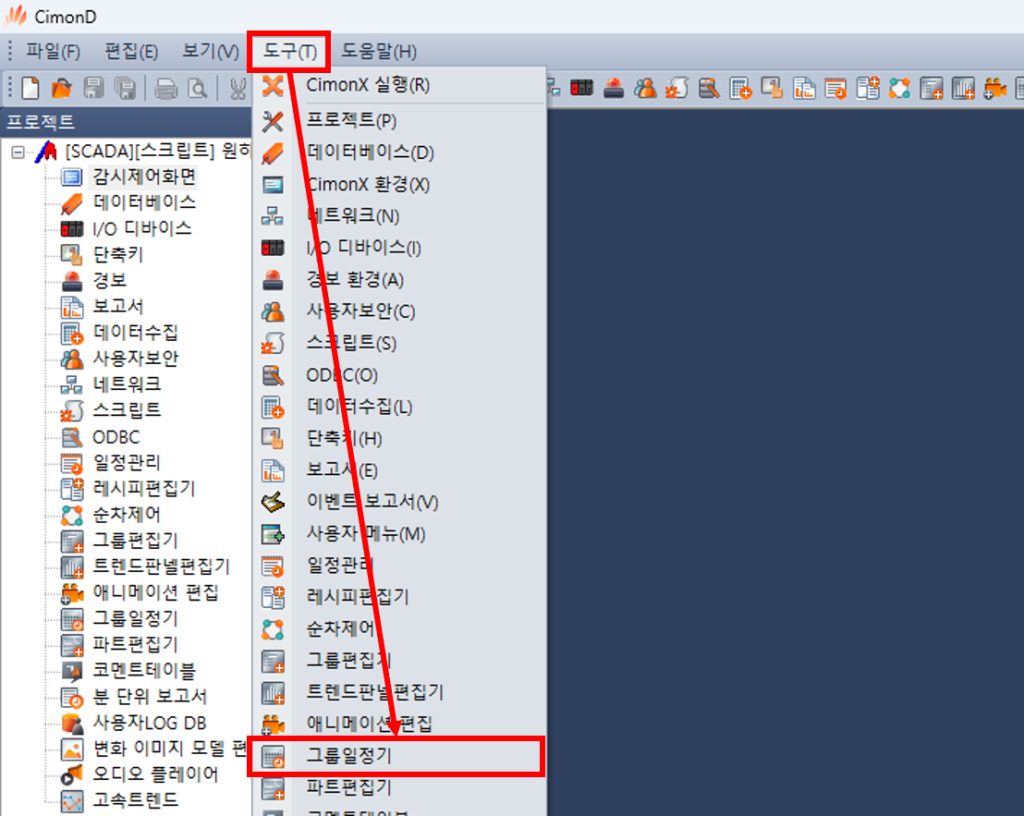
2) 그룹 목록에서 “추가” 버튼을 눌러 아래와 같이 동작을 등록합니다.
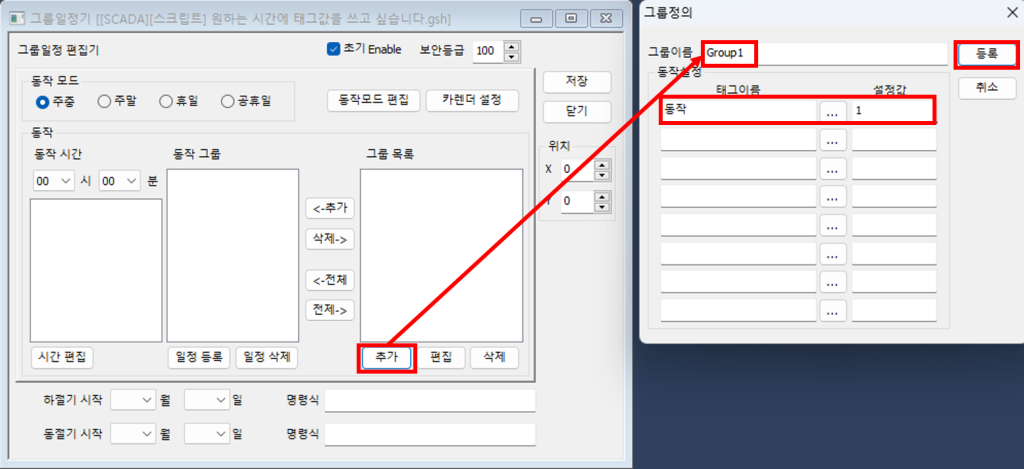
3) 생성된 그룹을 선택하고 추가 버튼을 눌러 동작 그룹으로 이동시킵니다.
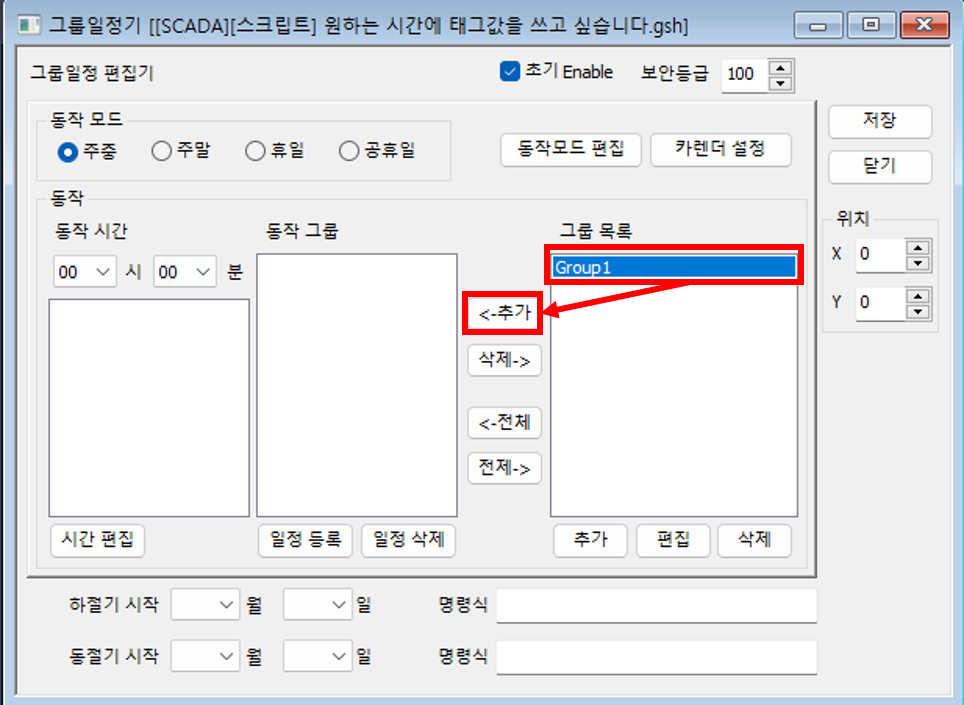
4) 동작 시간을 설정하고 일정을 등록합니다.
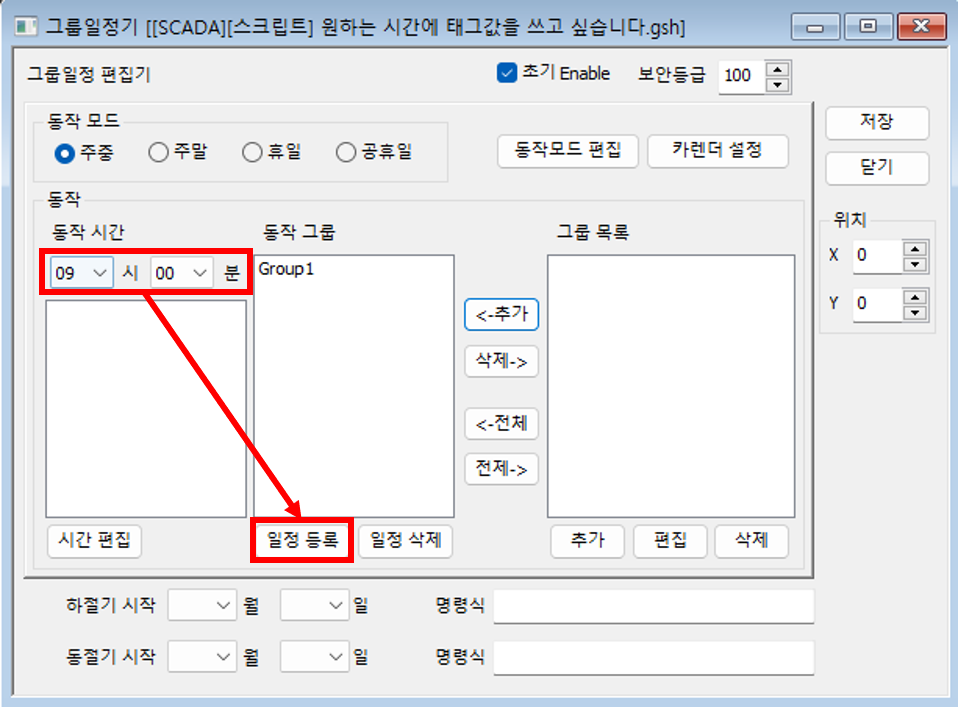
5) 등록된 일정을 클릭하여 일정에 설정된 동작 그룹을 확인합니다.
아래와 같이 등록하면 09시00분00초에 등록된 일정이 동작되어 “동작” 태그의 태그 값이 1로 변하게 됩니다.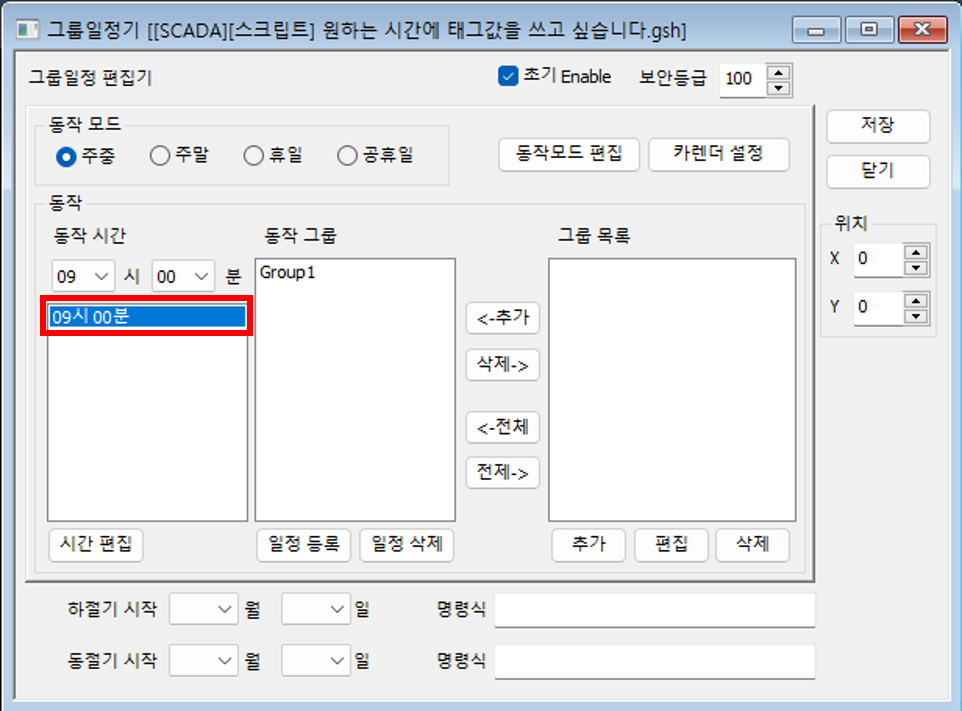
위 방법 중 원하시는 방법으로 구성 바라며 각 기능에 대한 자세한 설명은 CIMOND 도움말과 사용자 매뉴얼을 참고 바랍니다.
사용자 매뉴얼은 홈페이지->다운로드 센터에서 확인 가능합니다.
언제나 고객을 먼저 생각하는 CIMON이 되겠습니다.
감사합니다. -
2024.02.19 리뉴얼
안녕하세요, CIMON입니다.
TOUCH 또는 XPANEL 제품에서 제공하는 함수를 사용하면 실행이 가능합니다.
내용은 아래와 같습니다.1. TOUCH.
1) CimonD-그림-버튼 기능을 사용해 버튼을 작화합니다.
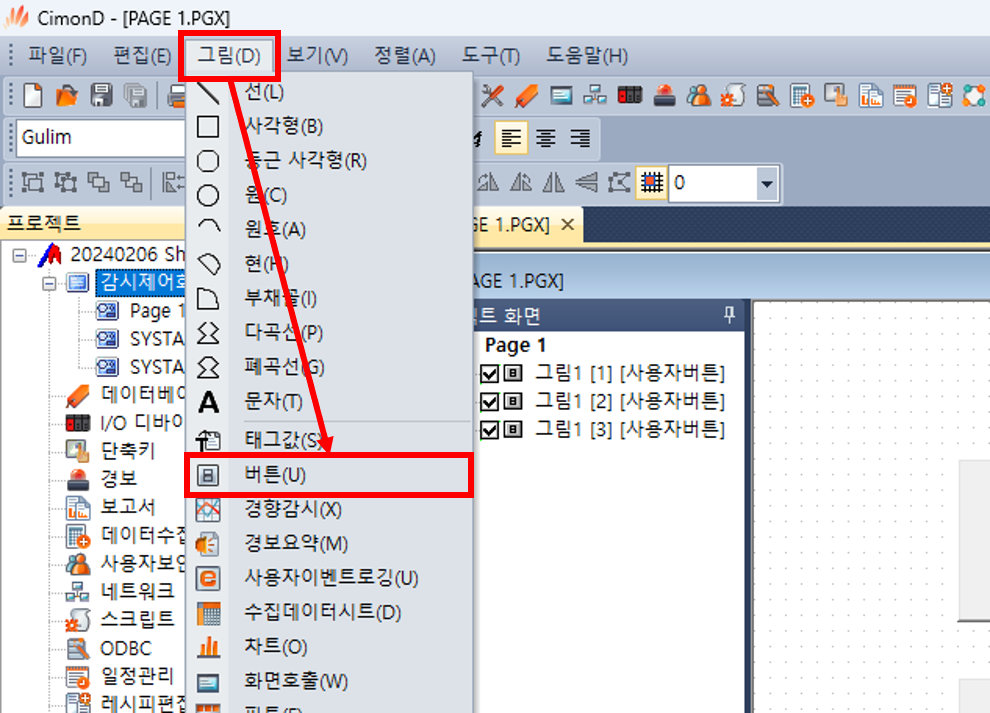
2) 각 버튼의 명령식에 아래의 함수를 적용합니다.
– ShowKeyBoard()
– ShowKeyboardEx(80, 100)
– ShowKeyboardSize(80, 100, 500, 250)
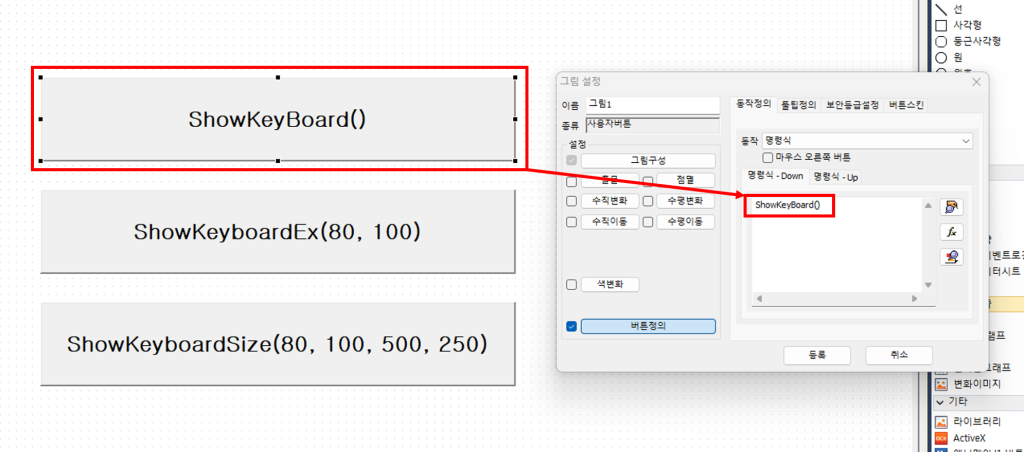
3) CimonX를 실행하고 버튼을 눌러 동작을 확인합니다.
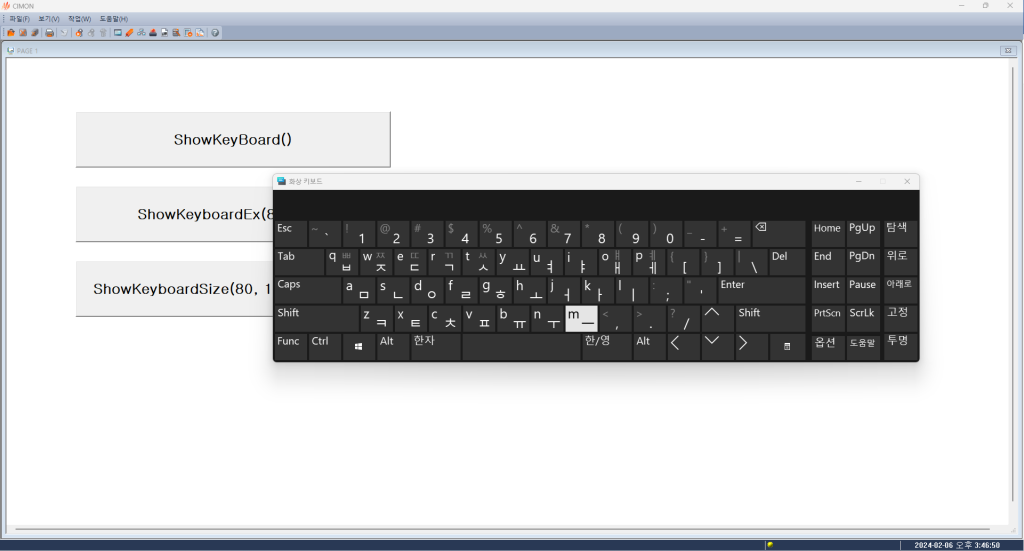
2. XPANEL.
1) XpanelDesigner-그림-사각형 오브젝트와 문자 오브젝트로 버튼을 작화합니다.
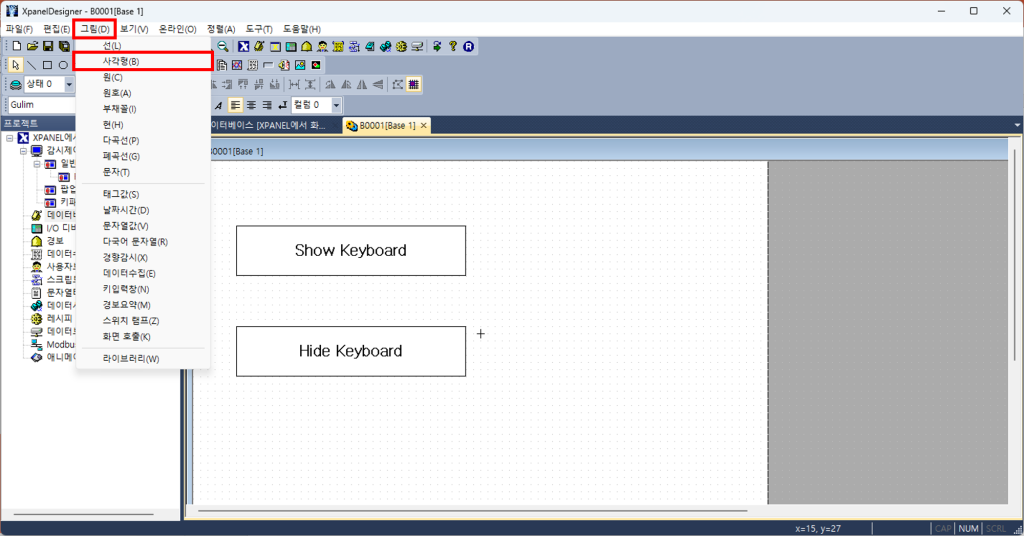
2) 작화한 버튼에 아래 함수를 적용합니다.
– SoftKeyboard(1, 100,150)
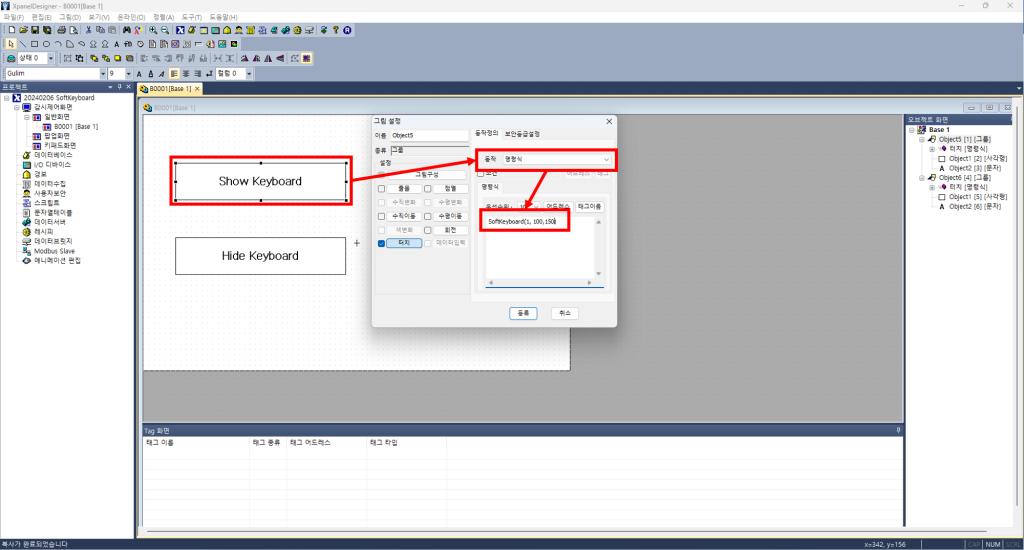
3) XpanelDesigner의 온라인-XPANEL에 쓰기(PC->XPANEL) 후 버튼을 눌러 동작을 확인합니다.
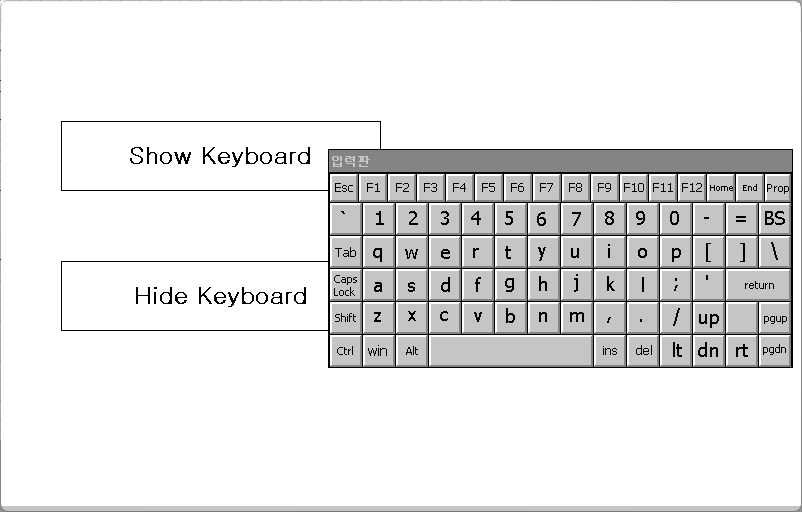
언제나 고객을 먼저 생각하는 CIMON이 되겠습니다.
감사합니다. -
2024.06 리뉴얼
안녕하세요, CIMON 입니다.
OMRON PLC에 데이터 쓰기가 안될 경우 조치 방법입니다.
내용은 아래와 같습니다.
Omron PLC가 프로그램 모드일 경우, 해당 PLC는 정지 상태가 됩니다. 정지상태의 PLC에는 데이터 쓰기가 불가능합니다.
데이터를 쓰기 위해서는 해당 Omron PLC를 모니터 모드나 운전 모드로 전환해야 합니다.
Omron PLC프로그램을 이용하여 모니터 모드 또는 운전 모드로 전환하십시오.
또는 데이터메모리(DM6600)에 0101h를 설정하면 PLC 전원 투입시 자동으로 모니터 모드가 되어 데이터를 쓸 수 있습니다.
언제나 고객을 먼저 생각하는 CIMON이 되겠습니다.
감사합니다. -
2024.06 리뉴얼
안녕하세요, CIMON 입니다.
XpanelDesigner에서 작화한 프로젝트를 XPANEL로 다운로드 하고자 할 때, 3가지 방법을 활용할 수 있습니다.
내용은 아래와 같습니다.
1. Ethernet 포트를 이용한 방법
1) 아래 사진에 표시된 순서대로 터치해 Xpanel 설정 창을 실행합니다.

2) “통신 설정”을 실행합니다.
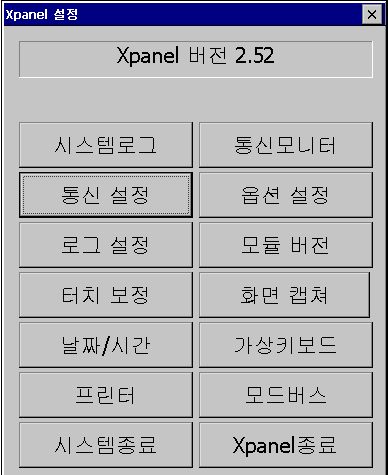
3) Xpanel에 설정된 IP를 확인합니다.
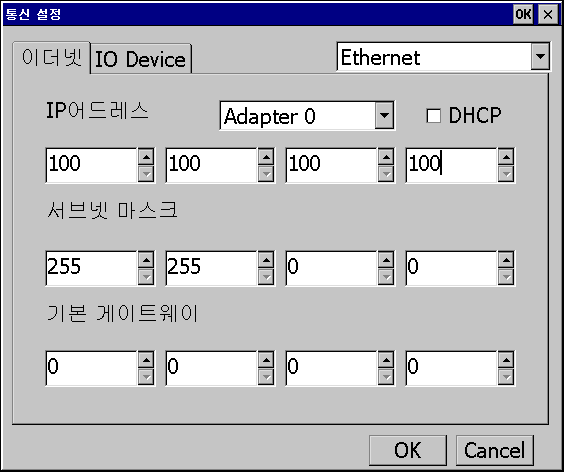
4) XpanelDesingner->온라인->연결방식 설정을 클릭합니다.
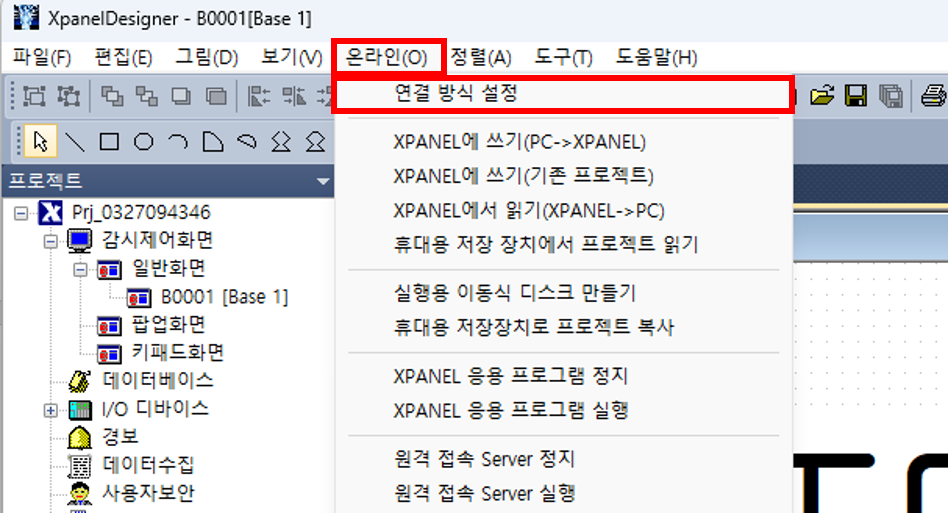
5) 연결 설정에서 “Ethernet”을 선택하고 우측의 “Xpanel 및 터치 PC선택” 버튼을 클릭합니다.
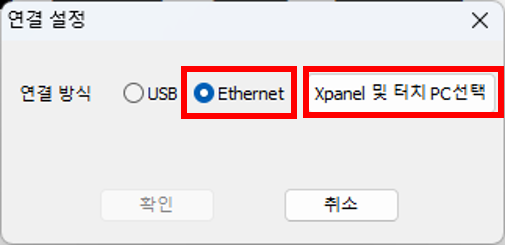
6) 하단의 “Insert” 버튼 클릭 후 이전에 확인한 XPANEL IP를 입력한 후 “OK”를 클릭합니다.
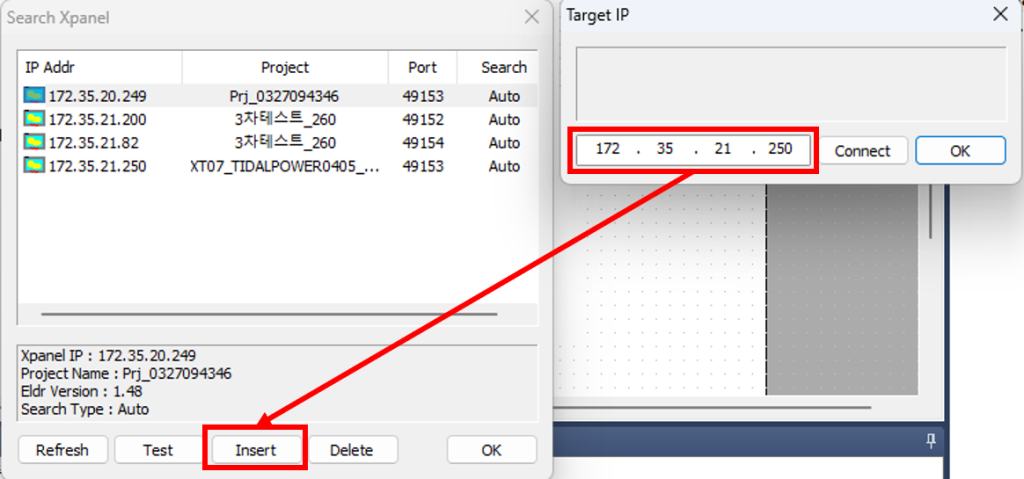
7) 이더넷 선을 연결한 후 XpanelDesigner->온라인-> XPANEL에 쓰기(PC->XPANEL)를 실행합니다.
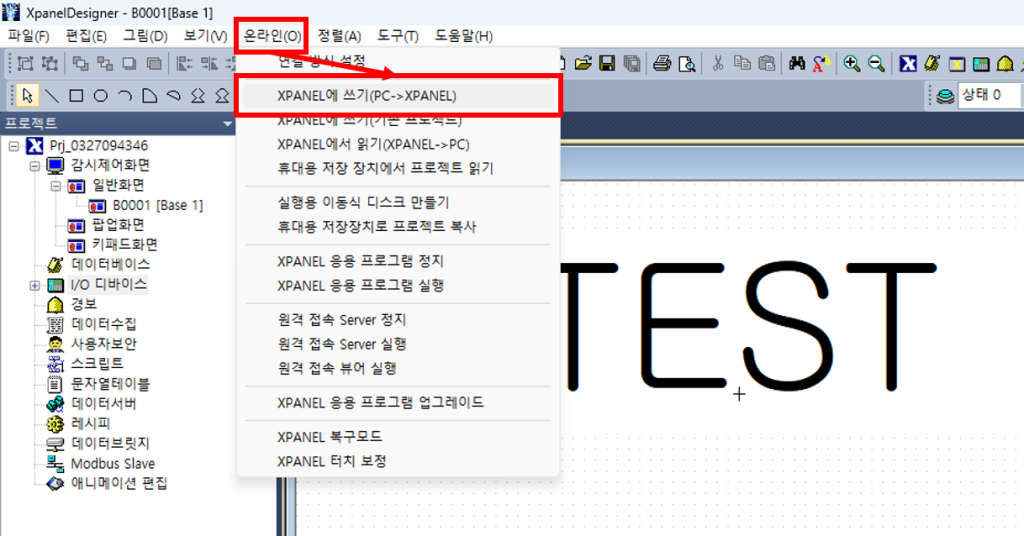
8) “예(Y)”를 클릭합니다. 실행용 프로젝트로 변환해야 편집중인 프로젝트가 다운로드 됩니다.

9) 다운로드 속성을 설정하고 “확인”을 클릭하면 다운로드가 진행됩니다. 각 속성에 대한 내용은 도움말을 참고 바랍니다.
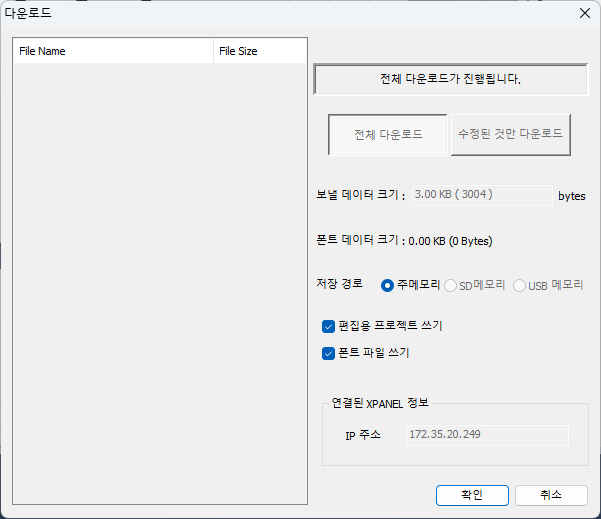
2. USB 포트를 이용한 방법
USB 접속 시 WMDC(Windows Mobile Device Center) 프로그램이 필요합니다. 해당 프로그램은 Microsoft에서 지원이안되어 공식 홈페이지에서 설치할 수 없으니 USB 접속을 원하시면 대표번호로 전화 후 2번 기술지원팀에 연결 바랍니다.
1) 기술지원으로부터 전달받은 WMDC를 설치합니다.
.exe 파일로 설치 후 .msi 파일을 실행해야 합니다.
2) USB 연결 후 Windows Mobile Device Center가 “연결됨”으로 표시되는지 확인 합니다.
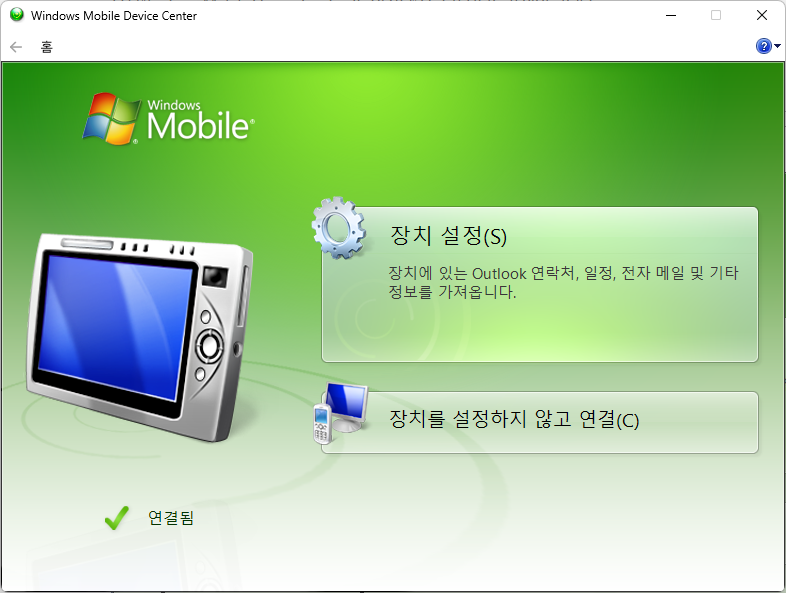
3) XpanelDesigener->온라인->연결 설정을 실행하고 연결 방식을 USB로 변경합니다.
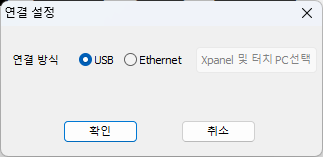
4) 위에서 설명한 대로 XpanelDesigner->온라인-> XPANEL에 쓰기(PC->XPANEL)를 실행해 다운로드를 진행합니다.
3. 이동식 디스크를 이용한 방법
1) PC에 SD카드 또는 USB 메모리를 장착합니다.
2) XpanelDesigner->온라인->실행용 이동식 디스크 만들기를 실행합니다.
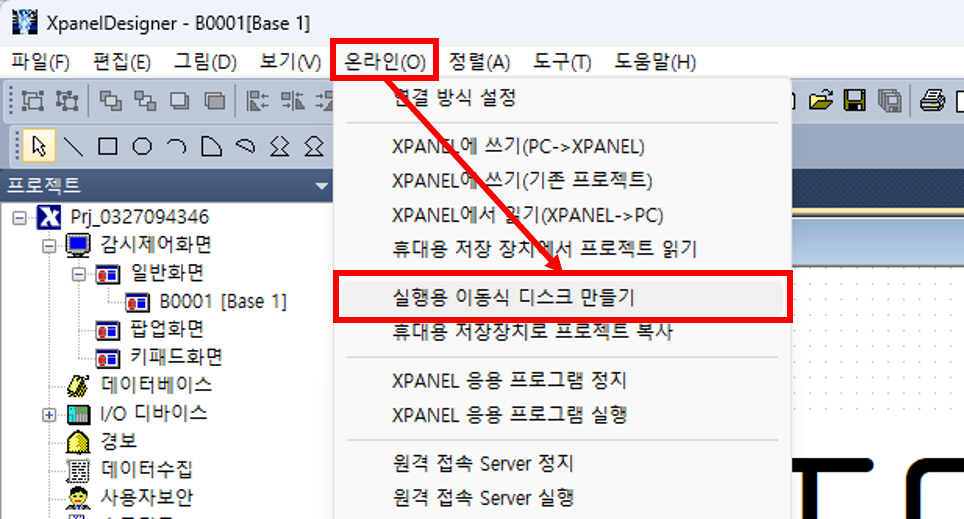
3) “예(Y)”를 클릭해 실행용 프로젝트로 변환합니다.
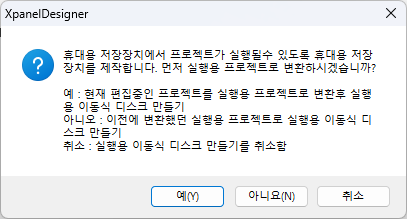
4) 저장할 경로를 지정합니다.
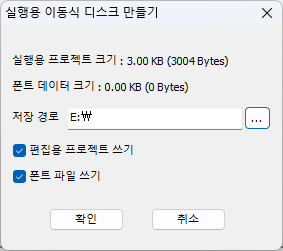
5) 아래 사진을 참고해 Xpanel 설정 창을 표시하고 우측 하단의 Xpanel 종료 버튼을 터치합니다.

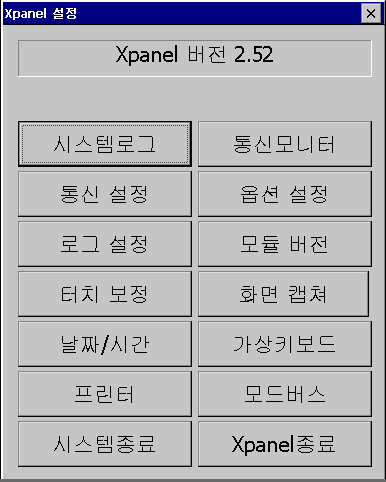
6) Xpanel 바탕화면에 표시된 Ethernet Loader 창에서 “Removable Storage -> Xpanel” 버튼을 클릭합니다.
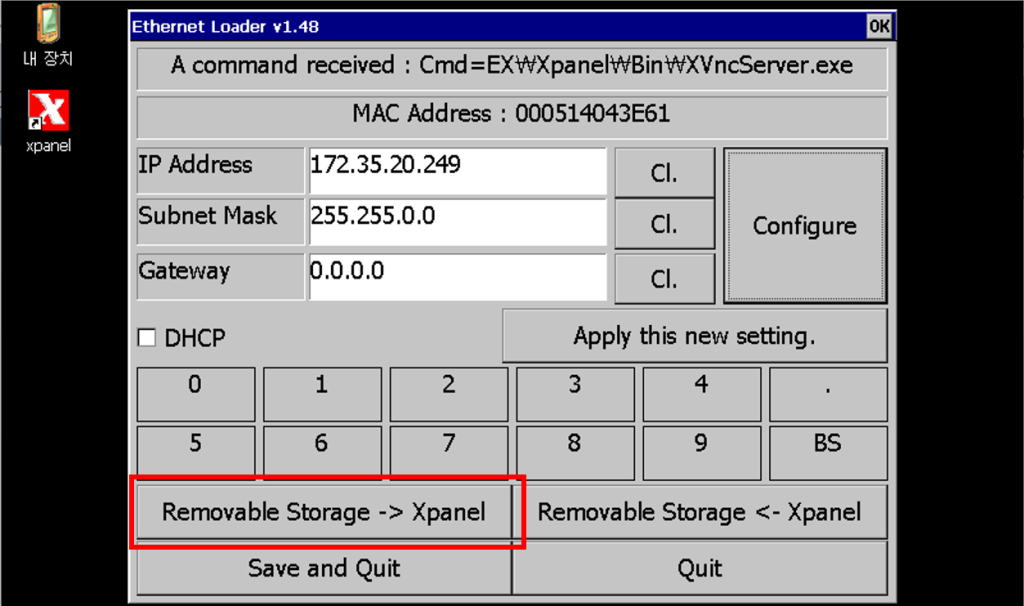
7) Select Folder를 터치해 저장한 경로를 선택한 후 Project Update를 터치하여 다운로드 합니다.
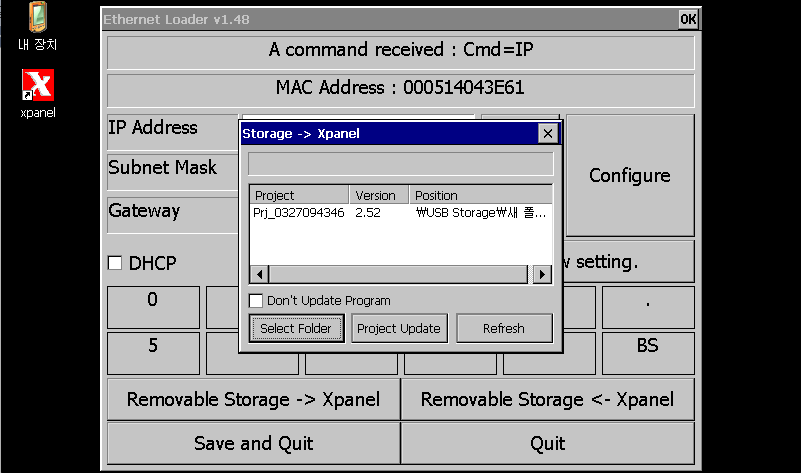
언제나 고객을 먼저 생각하는 CIMON이 되겠습니다.
감사합니다. -
2024.06 리뉴얼
안녕하세요, CIMON입니다.
시스템 저장장치에 문제가 생긴 경우 재설치(복구)하는 방법입니다.
내용은 아래와 같습니다.
1. 주의사항
1) 복구 툴을 실행하기 전 읽기 가능한 중요한 데이터들은 백업을 받으시기 바랍니다.
설치된 모든 소프트웨어와 데이터들은 저장장치에서 지워집니다.
2) 저장장치에 논리적인 문제가 생겼을 경우 유용합니다. 하지만 물리적인 충격에 의한 문제일
경우 복구 툴로 발생할 문제들을 해결할 수 없으므로 저장장치를 교체해야만 합니다.
2. T12 Serise
1) TOUCH 전원을 켭니다.
2) 화면에서 F10 키를 누릅니다.
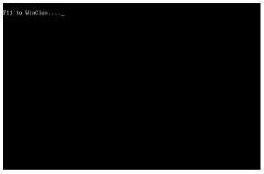
3) AMI Resue 를 선택하고 [Launch Serviece] 버튼을 누릅니다.
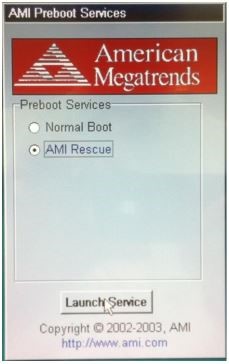
4) Restore OS 버튼을 누르고 YES를 선택합니다.
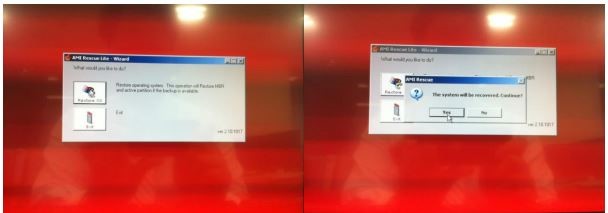
5) 하드디스크가 복구되는 동안 진행 상황이 화면에 표시됩니다.
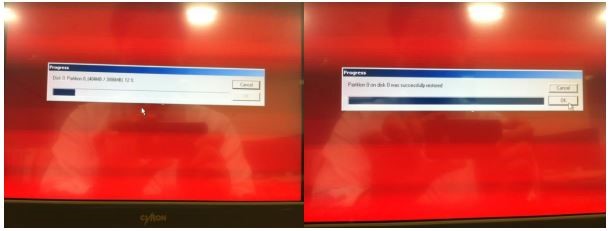
아래 사진과 같이 하드디스크가 복구 되어 공장 출하 상태와 동일하게 됩니다.
복구 과정이 완료될 때까지 절대 전원을 끄면 안됩니다.
3. INT Serise
1) TOUCH 전원을 켭니다.
2) 화면에서 F11 키를 누릅니다.
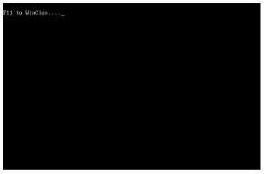
3) 복원 영역으로 실행됩니다.
– 실행화면
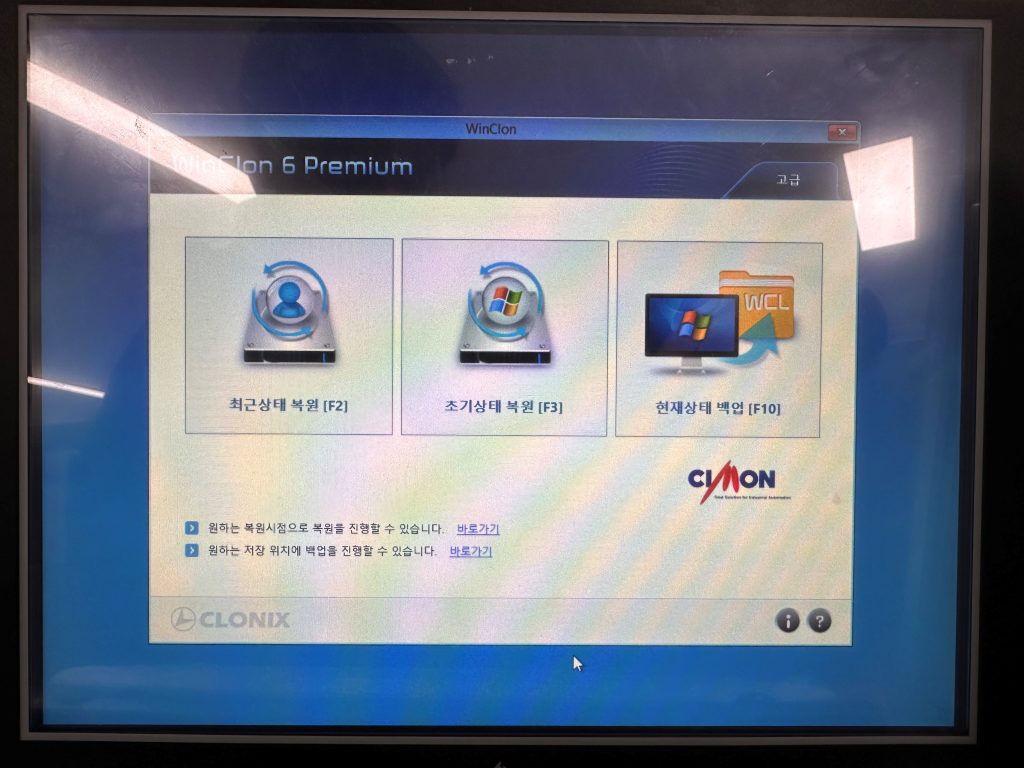
4) Winclon 이 실행되며 메뉴를 호출합니다.
최근 상태 복원
– 가장 최근에 백업한 사용자의 복원 이미지를 이용하여 시스템을 복원합니다.
– 사용자 복원 이미지가 없는 경우 초기 복원 이미지를 사용합니다.
초기 상태 복원
– 초기 복원 이미지를 이용하여 시스템을 복원합니다.
현재 상태 백업
– 현재 저장된 모든 내용이 백업되며, 최근 상태의 백업으로 복원할 수 있습니다.
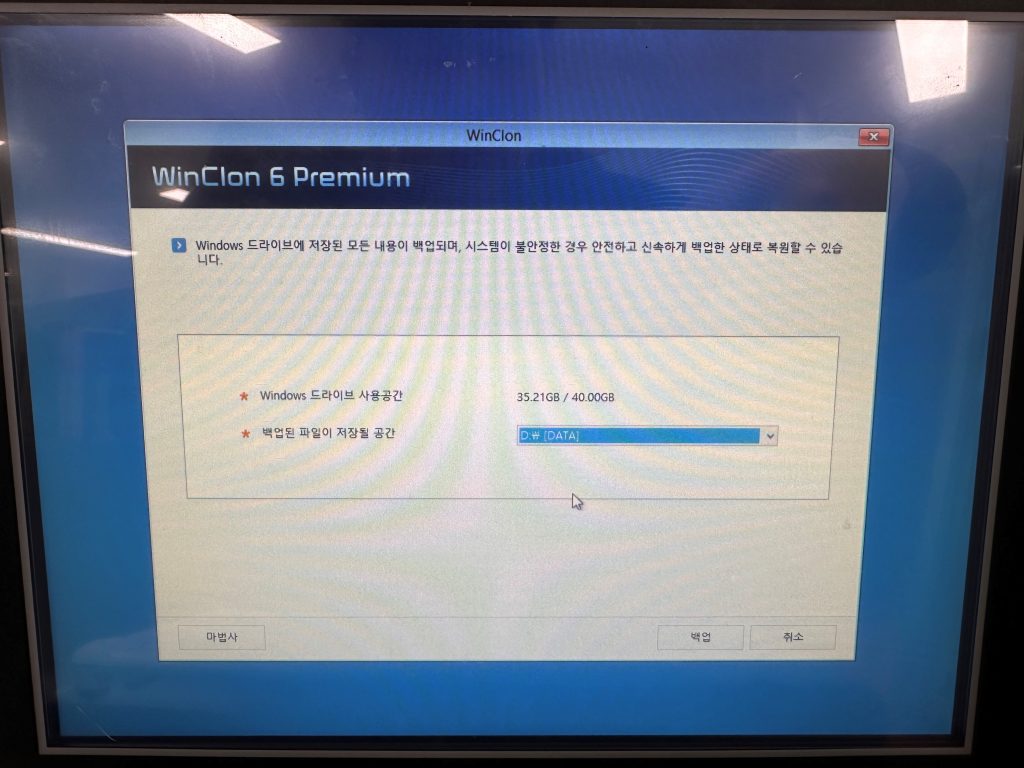
마법사 백업
– 디스크 전체 또는 해당 디스크의 일부 파티션을 선택할 수 있습니다.
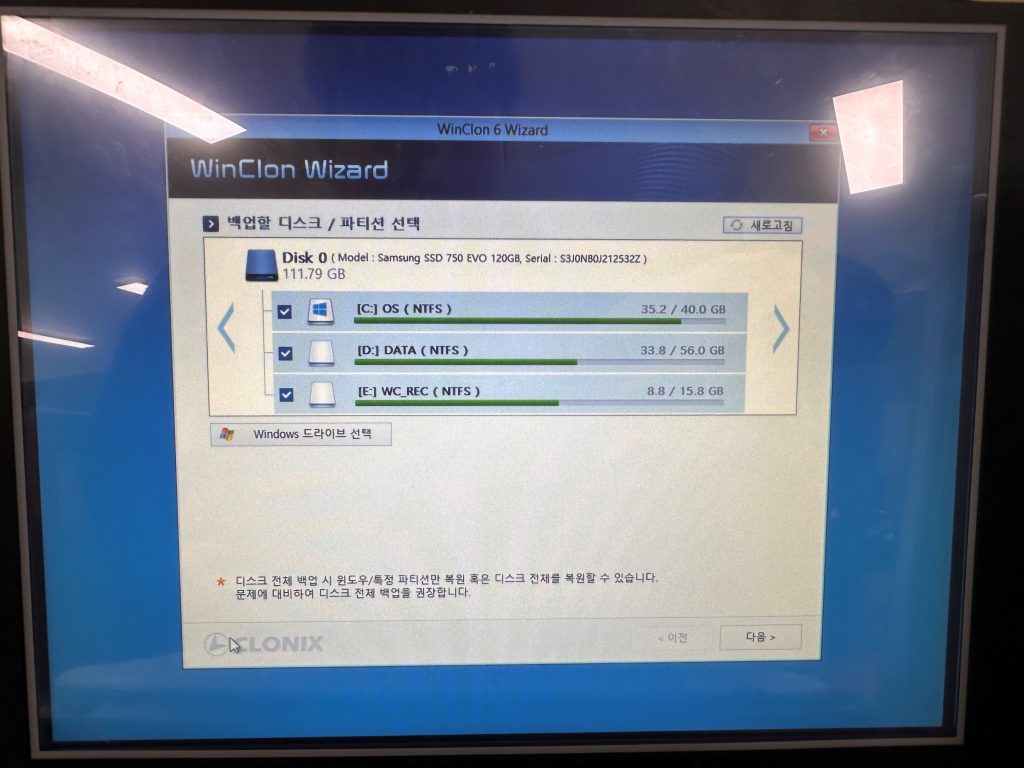
– 백업 파일의 저장 위치 및 이름을 지정할 수 있습니다.
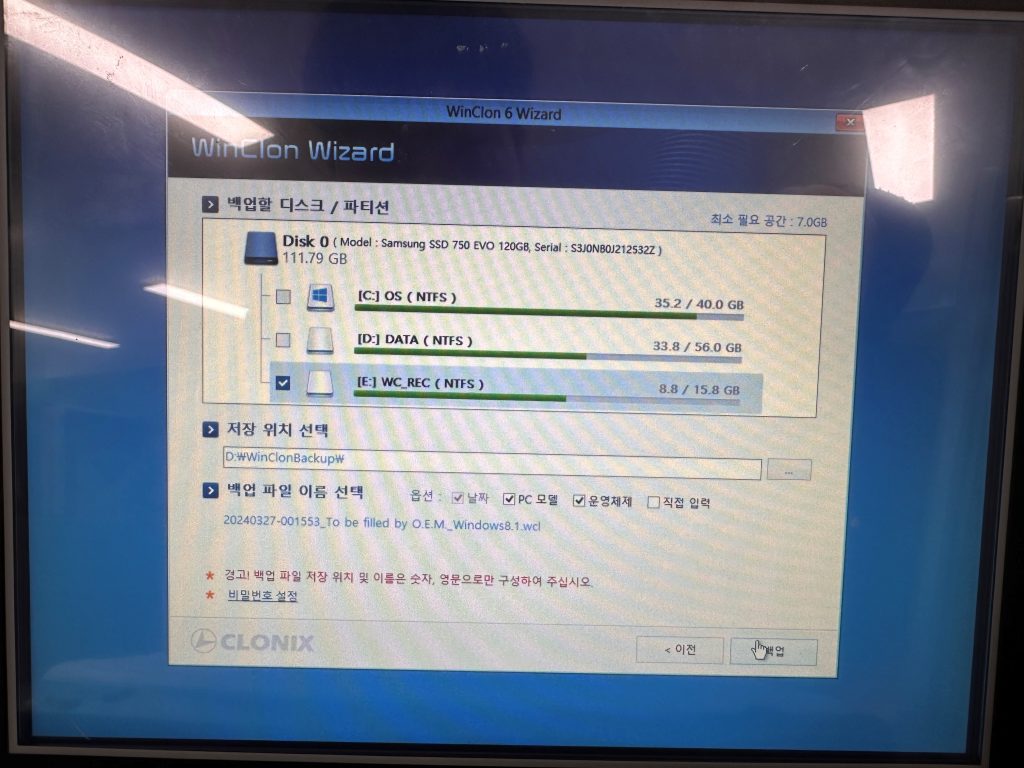
– 백업이미지에 대한 비밀번호를 설정할 수 있습니다.
(비밀번호를 설정하면 백업 이미지로 복원 시 반드시 비밀번호를 입력해야 복원할 수 있습니다.
단, 비밀번호 분실시 찾을 방법이 없으므로 주의해야 합니다.)
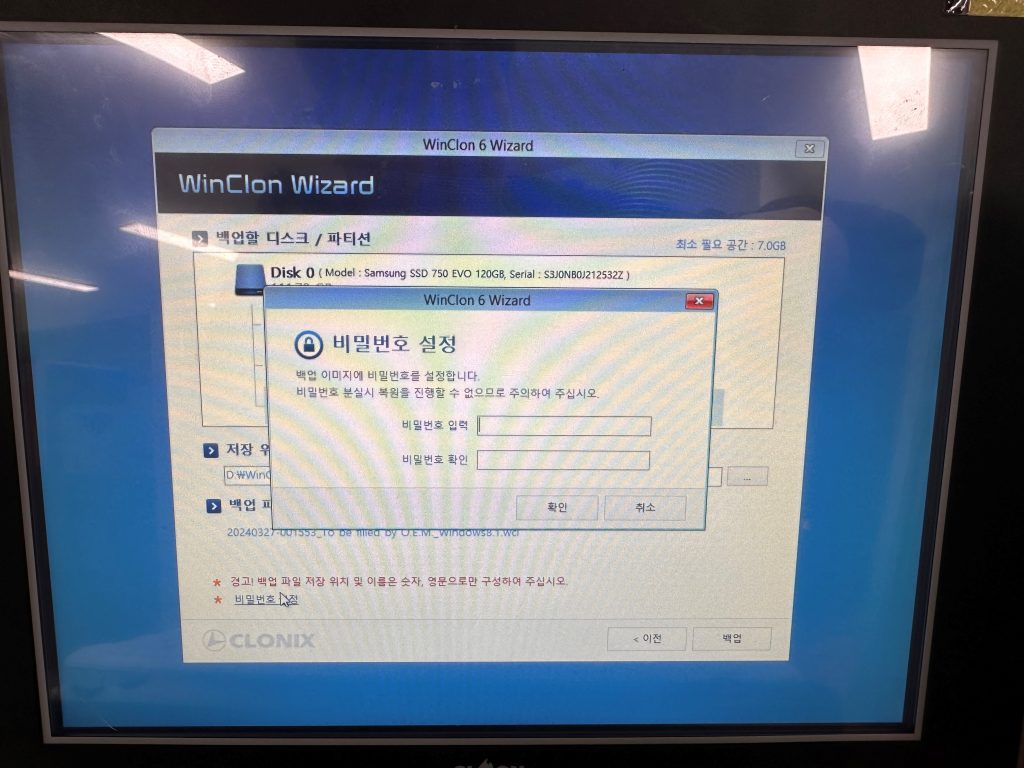
– 백업을 진행합니다.
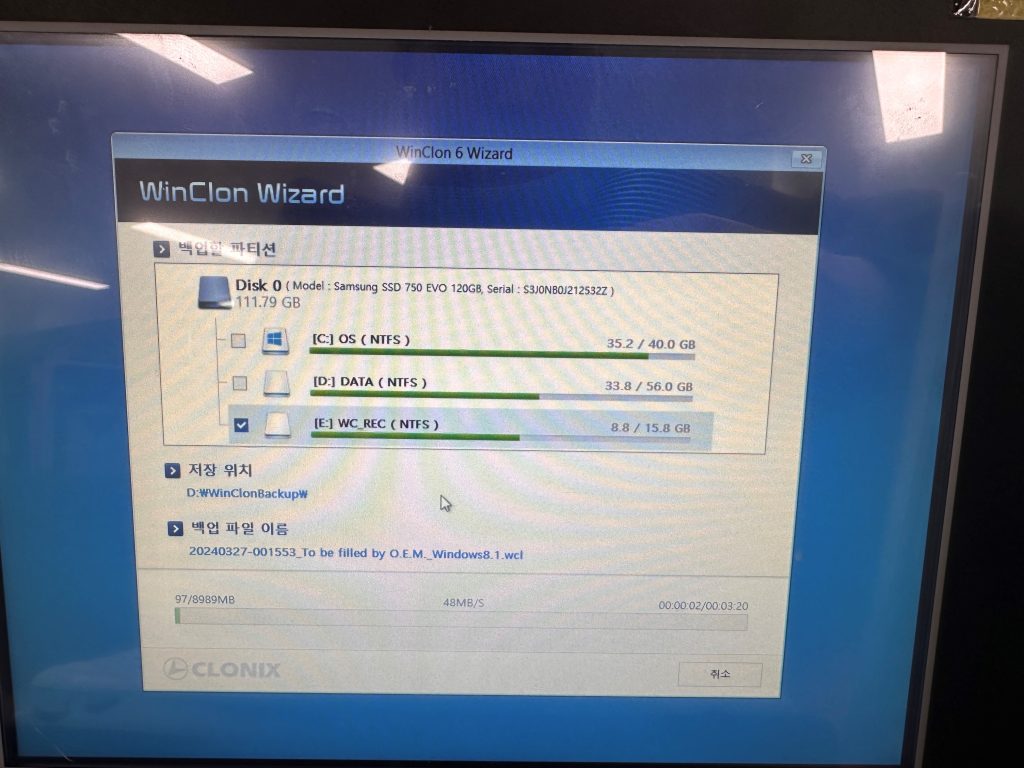
언제나 고객을 먼저 생각하는 CIMON이 되겠습니다.
감사합니다. -
2024.06 리뉴얼
안녕하세요, CIMON 입니다.
CIMON-TOUCH 제품의 모델 별 소비전력입니다.
내용은 아래와 같습니다.
1. IPC 300 Series
INT(NP) 12-A : AC 100 ~ 240V, 50/60Hz, 22W
INT(NP) 12-D : DC 24V, 22W
2. IPC 400 Series
INT(NP) 10-A : AC 100 ~ 240V, 50/60Hz, 15W
INT(NP) 10-D : DC 24V, 15W
INT(NP) 12-A : AC 100 ~ 240V, 50/60Hz, 21W
INT(NP) 12-D : DC 24V, 21W
INT(NP) 15-A : AC 100 ~ 240V, 50/60Hz, 23W
INT(NP) 15-D : DC 24V, 23W
INT(NP) 19-A : AC 100 ~ 240V, 50/60Hz, 25W
INT(NP) 19-D : DC 24V, 25W
3. IPC 500 Series
INT(NP) 10-A : AC 100 ~ 240V, 50/60Hz, 42W
INT(NP) 10-D : DC 24V, 42W
INT(NP) 12-A : AC 100 ~ 240V, 50/60Hz, 51W
INT(NP) 12-D : DC 24V, 51W
INT(NP) 15-A : AC 100 ~ 240V, 50/60Hz, 48W
INT(NP) 15-D : DC 24V, 48W
INT(NP) 19-A : AC 100 ~ 240V, 50/60Hz, 44W
INT(NP) 19-D : DC 24V, 44W
4. IPC 3000 Series
INT(NP) 12-A : AC 100 ~ 240V, 50/60Hz, 17W
INT(NP) 12-D : DC 24V, 17W
INT(NP) 15-A : AC 100 ~ 240V, 50/60Hz, 19W
INT(NP) 15-D : DC 24V, 19W
5. IPC 5000 Series
INT(NP) 15-A : AC 100 ~ 240V, 50/60Hz, 25W
INT(NP) 15-D : DC 24V, 25W
INT(NP) 19-A : AC 100 ~ 240V, 50/60Hz, 30W
INT(NP) 19-D : DC 24V, 30W
언제나 고객을 먼저 생각하는 CIMON이 되겠습니다.
감사합니다.
